Schützen Sie mit diesen Tricks und Optimierungen Ihre Privatsphäre und verhindern Sie, dass Siri alles hört, was Sie sagen.

Datenschutz ist einer der wichtigsten Bereiche der Technologiebranche. Immer mehr Unternehmen springen auf den Technologie-Zug auf.Erhebung von Nutzerdaten zu kommerziellen Zwecken. Sicherlich ist Ihnen schon mehr als einmal aufgefallen, dass Werbung im Zusammenhang mit den Dingen erscheint, die Sie sagen oder tun.
Dies liegt daran, dass viele Anwendungen auf Ihrem iPhone installiert sindSammeln Sie Informationen, die über das Mikrofon gesammelt wurdenIhres Geräts. Ein lästiges Kleingedrucktes, das wir akzeptieren, wenn wir die Anfrage jeder App um Erlaubnis zum Zugriff auf das Mikrofon genehmigen.
ObwohlApple legt großen Wert auf die Privatsphäre seiner Benutzer, fordert das Unternehmen auch dieSiri-Zugriff auf das Mikrofonund sammelt Daten, um „seine Dienste zu verbessern“. Glücklicherweise gibt es eine Reihe von iPhone-Einstellungen, um dies zu vermeidenaktives Zuhörenvon Siri und vielen anderen Anwendungen von Drittanbietern, die sowohl das, was wir sagen, als auch unseren Standort nutzen, um uns personalisierte Werbung zu senden.
Einstellungen, um zu verhindern, dass Siri mit dem aktiven Zuhören beginnt
Wenn Sie Ihre Privatsphäre schützen möchten, empfehlen wir, diese Einstellungen für Siri und andere Anwendungen oder Systemdienste zu ändern.Denken Sie daran, nur wenn Sie Ihre Privatsphäre schützen möchten. Falls es Ihnen nichts ausmacht, Ihre Daten anonym weiterzugeben, laden wir Sie ein, weiterhin die damit verbundenen Funktionen zu nutzen, die natürlich sehr nützlich sind.
Siri-Vorschläge
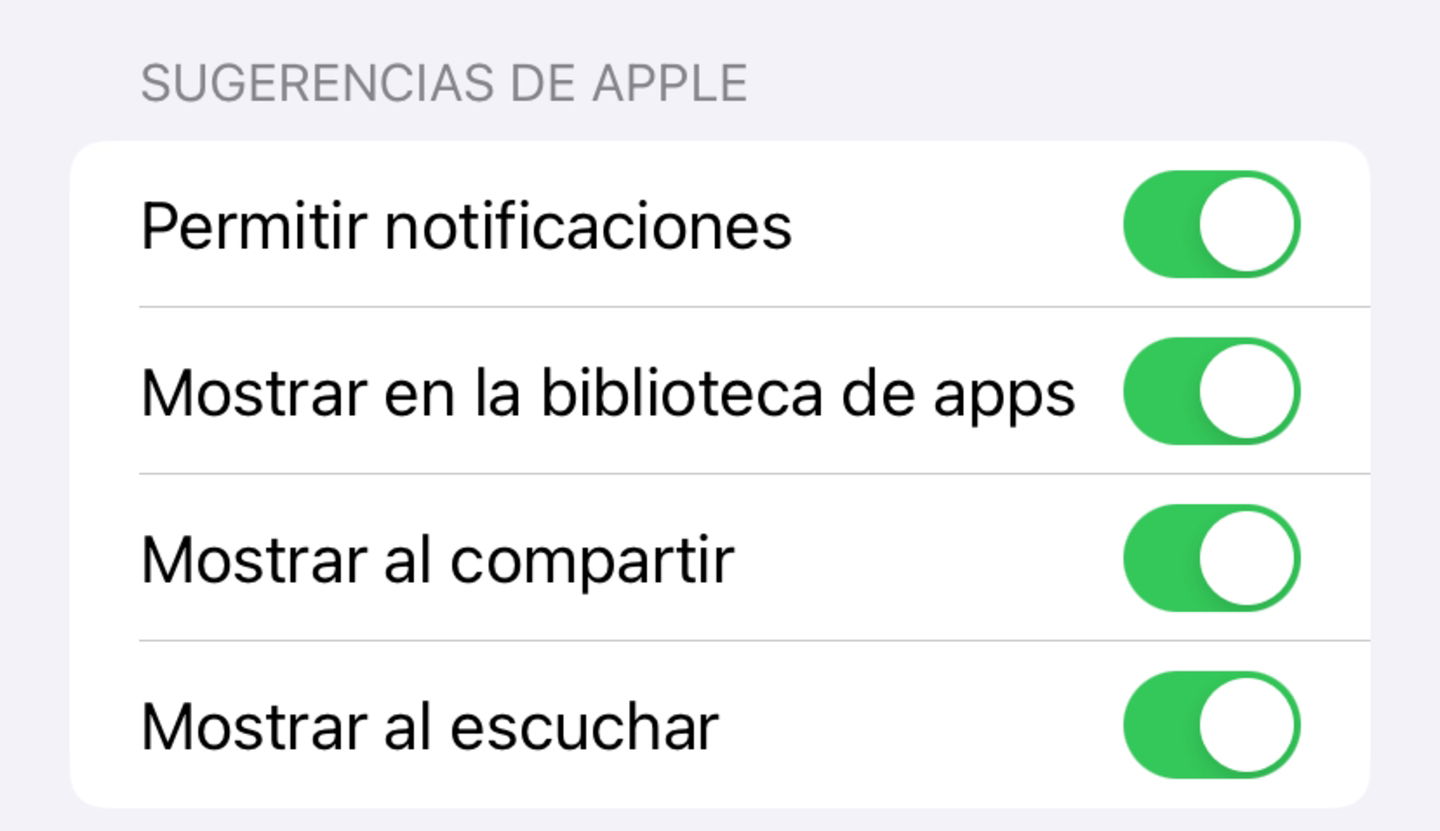
Siri-Datenschutzeinstellungen
Wir beginnen mit einer der Siri-Funktionen, die harmloser erscheinen, aber tatsächlich in Ihre Privatsphäre eingreifen. Wir haben über Siri-Vorschläge gesprochen. Apple sammelt Informationen darüberdie Nutzung Ihrer Anwendungen, die Suchvorgänge, die Sie auf Ihrem Gerät durchführen, die Art von Inhalten, die Sie teilen, und sogar die Art und Weise, wie Sie die Tastatur verwenden.
Siri analysiert, wie Sie Ihre Geräte nutzen, um Angebote zu machenPersonalisierte Vorschläge und präzisere Suchergebnisse. Theoretisch werden die Daten lokal auf dem Gerät gespeichert. Apple warnt jedoch davor, dass sie „begrenzte“ Informationen erhalten, ohne Ihren Namen, Ihr Konto oder Ihre Dateien zu identifizieren.
- OffenEinstellungenauf Ihrem iPhone und iPad.
- Greifen Sie dann auf den Abschnitt zuSiri und Suche.
- Funktionen deaktivierenBenachrichtigungen zulassen, In App-Bibliothek anzeigen, Beim Teilen anzeigen und Beim Zuhören anzeigen.
Hallo Siri
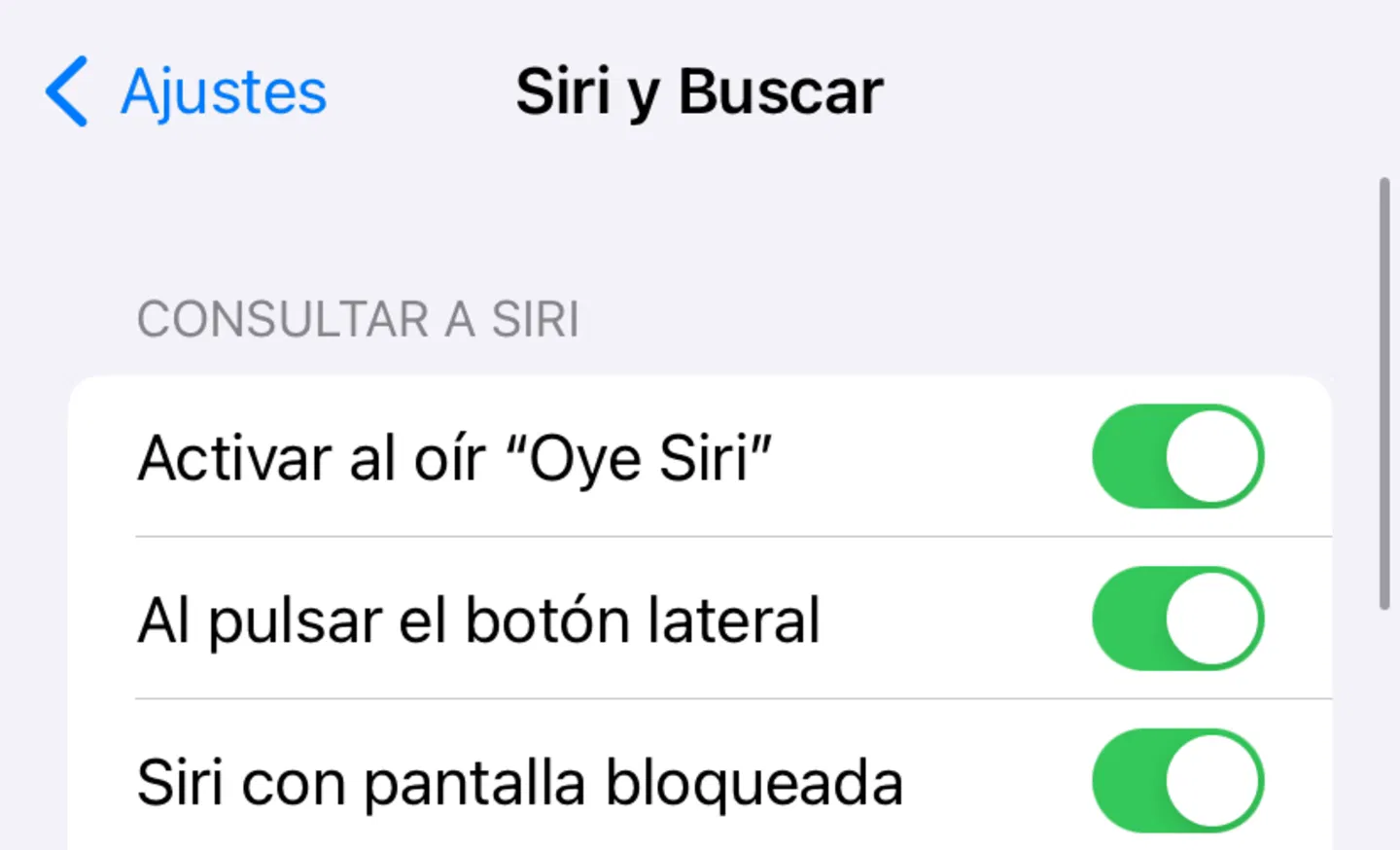
Mit dieser Funktion wird Siri mit Sprachbefehlen aktiviert
Die Hey Siri-Funktion ist eine der nützlichsten Funktionen nicht nur des virtuellen Assistenten, sondern jedes einzelnen Apple-Geräts. Obwohl es manchmal etwas unangenehm ist – es wurde beim Schreiben dieses Artikels ein paar Mal versehentlich aktiviert –,ist eine große Hilfebeim Aktivieren von Funktionen wie zSchalten Sie die Wohnzimmerbeleuchtung ein,Senden Sie mit Siri eine Nachricht auf WhatsApp, eine Internetsuche durchführen oderRufen Sie einen Kontakt anwenn Sie Ihr iPhone, iPad oder Mac nicht in Reichweite haben.
Jetzt,Die „Hey Siri“-Funktionalität bleibt immer im Hintergrund aktiv. Das bedeutet, dass Siri ständig zuhört, was Sie sagen, und darauf wartet, aktiviert zu werden, um Ihnen hilfreiche Hilfe anzubieten. Obwohl es praktisch ist,bleibt ein Datenschutzrisiko. Und darüber hinaus,verbraucht viel Energiedes Akkus Ihres Geräts. Tatsächlich ist es eines davoniOS-Einstellungen, deren Deaktivierung wir empfehlen, um Batterie zu sparenauf dem iPhone.
- EingebenEinstellungen.
- Zugriff aufSiri und Suche.
- Deaktivieren Sie die OptionAktivieren, wenn Sie „Hey Siri“ hören.
Verbessern Sie Siri und Diktieren
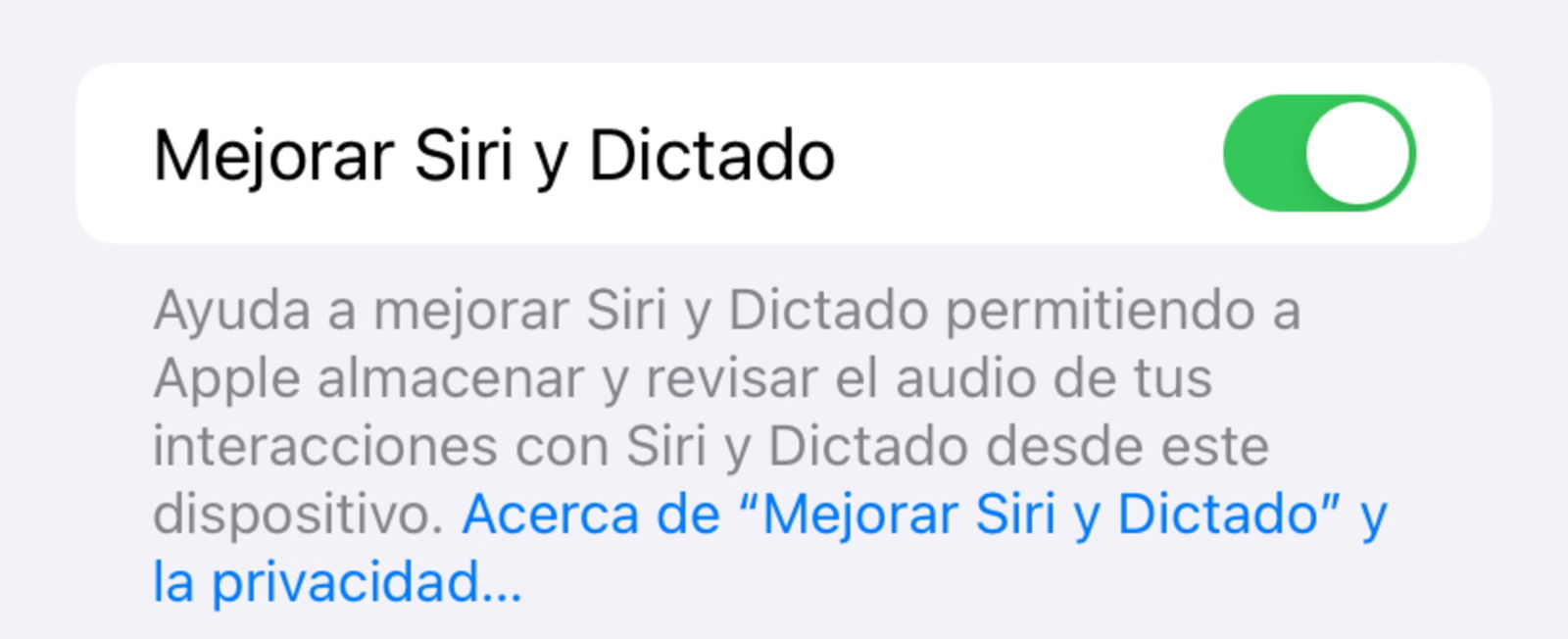
Eine umstrittene Optimierung, die Audiodaten auf Apple-Servern speichert
Dies ist eine der problematischsten Funktionen in Bezug aufPrivatsphäre auf iPhone und iPad.Es bereitete Apple in der Vergangenheit viele ProblemeDies führte dazu, dass Apple gezwungen wurde, eine optionale Einstellung einzubauen, damit Benutzer entscheiden konnten, ob sie diese verwenden möchten oder nicht.
Verbessern Sie Siri und Diktierenspeichert Audiodaten– Apple gibt nicht an, ob es in Form von Textdateien oder Audiodateien transkribiert wird – um die Leistung von Siri und anderen Funktionen durch eine von Apple-Mitarbeitern durchgeführte Analyse zu verbessern.
Helfen Sie mit, Siri & Dictation zu verbessern, indem Sie Apple erlauben, die Audiodaten Ihrer Interaktionen mit Siri & Dictation von diesem Gerät aus zu speichern und zu überprüfen.
- OffenEinstellungenauf Ihrem iPhone oder iPad.
- Dann zugreifenPrivatsphäre und Sicherheit.
- Betreten Sie den AbschnittAnalyse und Verbesserungen.
- DeaktivierenVerbessern Sie Siri und Diktieren.
Darüber hinaus können Sie von hier aus auch die Erfassung anderer Arten von Daten im Zusammenhang mit der Nutzung Ihres iPhones, Sicherheit, Standort und iCloud-Diensten deaktivieren.
Zusätzlich...
Denken Sie daran, jedes Mal, wenn Sie eine neue App auf Ihr iPhone herunterladen und installierenSie werden um Berechtigungen für den Zugriff auf Ihre Fotos, das Mikrofon, Ihre Kontakte und die Kamera gebeten. Denken Sie bitte daran. Akzeptieren Sie Berechtigungen oder lehnen Sie sie ab, je nachdem, um welche Anwendung es sich handelt. Wenn Sie nicht möchten, dass Ihre Daten für einen späteren kommerziellen Verkauf auf Servern landen, lehnen Sie alle Berechtigungen ab.
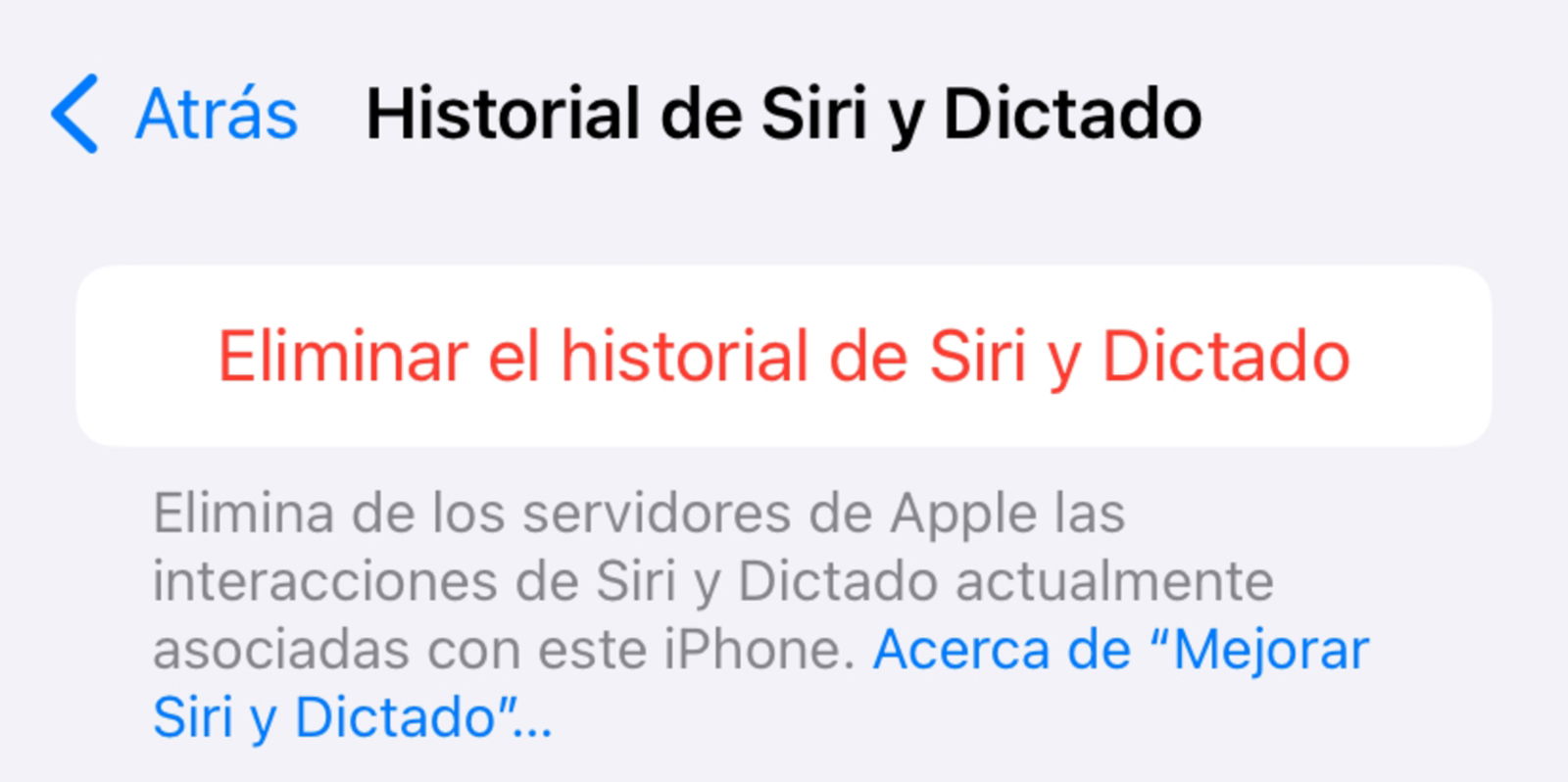
Mit dieser Schaltfläche können Sie Informationen von Apple-Servern löschen
Andererseits laden wir Sie zum Abschluss mit diesen Datenschutztipps dazu einLöschen Sie den Verlauf Ihrer Interaktionen mit Siri und des Sprachdiktatszu jedem bestimmten Zeitpunkt. Dadurch werden Informationen zu Ihren Suchanfragen, Siri-Befehlen, Übersetzungen und anderen Sprachverarbeitungsfunktionen von den Apple-Servern gelöscht.
- OffenEinstellungenauf iOS und iPadOS.
- Betreten Sie den AbschnittSiri und Suche.
- Gehen Sie zum AbschnittSiri-Geschichte und Diktat.
- Drücken Sie die TasteLöschen Sie den Siri- und Diktierverlauf.
Abschließend
Sie sollten wissen, dass Sie keinen Zugriff auf zahlreiche Betriebssystemfunktionen haben, die speziell zur Verbesserung Ihres täglichen Lebens entwickelt wurden, wenn Sie viele Datenschutzeinstellungen auf Ihrem Gerät deaktivieren. UnsWir versuchen, ein ausgewogenes Verhältnis von Privatsphäre zu wahren, wobei bestimmte Verbesserungen deaktiviert und andere Analysen aktiviert sind, um Apple dabei zu helfen, seine hervorragenden Produkte weiter zu verbessern.
Du kannst folgeniPadisiertInFacebook,WhatsApp,Twitter (X)konsultieren oder konsultierenunser Telegram-Kanalum über die neuesten Technologienachrichten auf dem Laufenden zu bleiben.
